Spotify – Como compartilhar a retrospectiva Spotify 2020
O aplicativo de música mais utilizado do mundo volta agora com a retrospectiva de final de ano. A tradição do Spotify surgiu para que as pessoas pudessem compartilhar o que ouviram, quais músicas descobriram e como ficou essa playlist depois de um bom tempo.
A função de “Minha Retrospectiva”, como o aplicativo chama, pode ser utilizada por qualquer usuário para relembrar as principais faixas e títulos que fizeram parte dos momentos importantes do ano. Além disso, a função permite visualizar quais foram as descobertas que integram o seu grupo de músicas favoritas.

Se você quer saber como utilizar a Minha Retrospectiva, confira o artigo a seguir.
Minha Retrospectiva Spotify 2020
O “ano mais longo de todos” como o Spotify está definindo 2020, foi cheio de momentos difíceis, importantes e únicos para todos nós. E a música com certeza fez parte de muitos deles. Sempre há um espaço na vida para um pouco de música boa.
É pensando nisso que a empresa decidiu trazer a Minha Retrospectiva esse ano de 2020, para que todos possam aproveitar aquelas descobertas que ficaram no coração, dos hits ou faixas que fizeram a diferença nos momentos importantes do ano.
Enquanto o aplicativo traz informações interessantes como os artistas e álbuns mais populares do ano, ele também olha para a conta de cada usuário. A análise do aplicativo revela quais foram os seus maiores sucessos.
As listas disponibilizadas trazem os seus principais artistas, as horas de música ouvida ao longo do ano, as faixas e álbuns mais queridos e mais ouvidos, entre outros. A função de minha retrospectiva é uma experiência repleta de “insights”, como descreve a empresa.
Se você quer saber como encontrar e utilizar a Minha Retrospectiva, pode acabar encontrando-a pelo nome de “Wrapped2020”, que na tradução do inglês significa a mesma coisa. Entre no aplicativo e procure a opção de “Veja o que você curtiu em 2020”.
Como compartilhar a Minha Retrospectiva Spotify 2020 no celular
Através dos aplicativos Spotify para Android e iOS o usuário pode acessar a função de “Minha Retrospectiva 2020”. Nela é possível visualizar de forma animada, como um carrossel de postagens de rede social, uma retrospectiva com todo o conteúdo ouvido na sua conta.
Cada uma das animações apresentadas com a retrospectiva também vem com a opção de compartilhar com os amigos. Para encontrar a função e compartilhar, siga esse passo-a-passo:
- Dentro do aplicativo do Spotify encontre a opção de “Veja o que você curtiu em 2020”. Essa é a porta de entrada da Minha Retrospectiva no app;
- A Retrospectiva então mostrará, em formato de stories, as playlists, faixas, álbuns e artistas que você mais curtiu. Ao final da apresentação aparecerá um botão de “Compartilhar este story”;
- Clicando no botão você poderá enviar cada um dos stories separadamente ou escolher quais quer enviar de maneira fácil. O compartilhamento funciona com todas as redes sociais, inclusive o próprio stories do Instagram.
- Quem receber essa retrospectiva vai poder visualizar então, cada etapa do seu processo de descoberta de novas músicas.
Se você não conseguir encontrar a opção de Minha Retrospectiva logo na tela inicial do aplicativo do Spotify, é possível também jogar “Retrospectiva Spotify 2020”, ou “Spotify Wrapped 2020”, no Google para encontrar links magnéticos que levam diretamente à essa parte dentro do app.
Como compartilhar a Minha Retrospectiva Spotify 2020 no PC
Em um primeiro momento a versão do PC é muito mais simplificada que a sua colega do mobile. No site ou aplicativo de Desktop você pode acessar a parte da Minha Retrospectiva para ver quais foram os seus destaques.
Junto a isso é possível conferir uma playlist customizada feita pelo Spotify que traz músicas que você pode gostar, mas que passaram batidas pelo seu perfil. O nome da playlist é “Passou Batido”, muito apropriado.
Não existe nenhuma função de compartilhamento das playlists nas aplicações de PC, infelizmente. A única coisa que você pode fazer é talvez passar o link da playlist para os amigos.




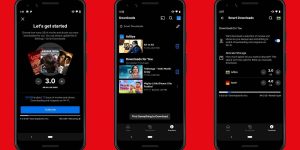


Deixe seu comentário